Introduzione
Incontrare problemi con il tuo laptop ASUS che non riconosce la tua docking station può essere frustrante. Che si tratti di una situazione critica per il business o semplicemente di una questione di convenienza, questo potrebbe fermare la produttività. Fortunatamente, risolvere tali problemi è spesso semplice. Questa guida esplorerà le cause comuni, i metodi di risoluzione dei problemi di base e avanzati, le soluzioni software e le misure preventive per aiutarti a risolvere il problema e prevenire che si verifichi nuovamente.
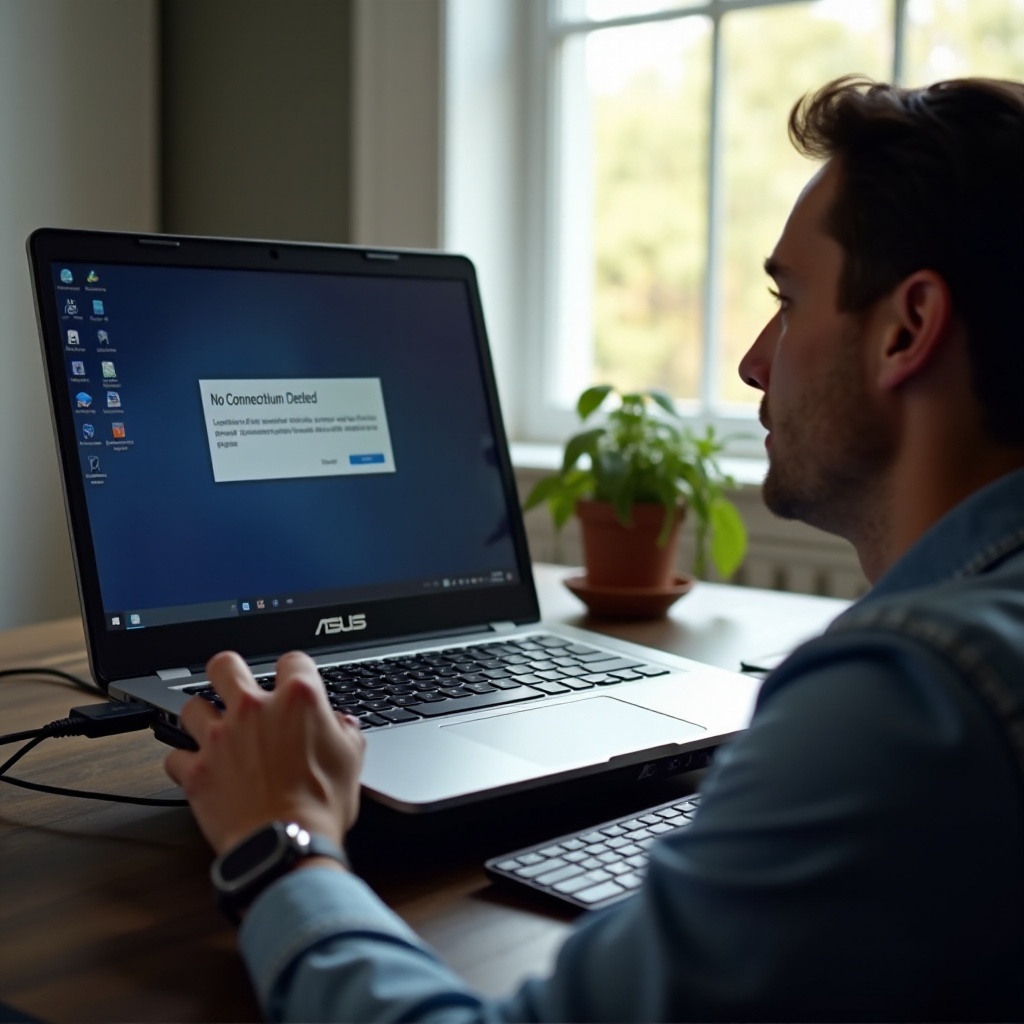
Cause Comuni dei Problemi di Connettività della Docking Station
Se il tuo laptop ASUS non riesce a vedere la tua docking station, potrebbero esserci diversi fattori in gioco. Esploriamo le cause più frequenti che portano a tali problemi di connettività.
Driver Obsoleti
Uno dei colpevoli più comuni dei problemi di connettività della docking station sono i driver obsoleti. Quando i driver del tuo laptop non sono aggiornati, può portare a una mancanza di comunicazione tra la docking station e il laptop.
Problemi di Compatibilità
I problemi di compatibilità possono anche essere una ragione significativa. Non tutte le docking station sono universalmente compatibili con ogni modello di laptop. È essenziale assicurarsi che la tua docking station sia specificatamente compatibile con il tuo laptop ASUS.
Hardware Difettoso
Occasionalmente, il problema può derivare da hardware difettoso. Questo include potenziali danni alla docking station, ai suoi connettori o alle porte USB del laptop.
Capire la ragione esatta del problema è il primo passo per trovare una soluzione. Successivamente, passeremo alle opzioni di risoluzione di base per risolvere questo problema di connettività.

Passaggi di Risoluzione di Base
Prima di immergerti in soluzioni più complesse, inizia con passaggi di risoluzione semplici. Questi possono spesso risolvere rapidamente il problema.
Verificare le Connessioni
Assicurati che tutte le connessioni siano sicure. Connessioni allentate possono impedire al tuo laptop di riconoscere la docking station.
- Ricontrolla i cavi USB o altri cavi di interfaccia che collegano il tuo laptop e la docking station.
- Assicurati che tutti i cavi di alimentazione siano collegati e che la docking station sia accesa.
Riavviare i Dispositivi
Riavviare sia il tuo laptop ASUS che la docking station può spesso risolvere problemi minori.
- Scollega tutte le periferiche, poi spegni il laptop e la docking station.
- Riavvia il laptop e poi ricollega la docking station.
Testare Altri Dispositivi USB
Testa se il problema risiede nella docking station o nelle porte USB del laptop collegando un altro dispositivo USB al tuo laptop ASUS.
- Collega un altro dispositivo come una chiavetta USB o un disco rigido esterno alla stessa porta.
- Se questi dispositivi funzionano, il problema è probabilmente nella docking station stessa.
Se questi passaggi di risoluzione di base non risolvono il problema, potrebbe essere necessario un approccio basato sul software.
Soluzioni Software
I problemi software sono una causa comune dei problemi di docking station. Affronta l’aspetto software esplorando le seguenti soluzioni.
Aggiornare i Driver
I driver obsoleti causano comunemente problemi di connettività della docking station.
- Visita il sito di supporto ASUS e scarica gli ultimi driver per il tuo modello di laptop.
- Segui le istruzioni sullo schermo per installare i driver e riavvia il laptop.
Installare Aggiornamenti del Firmware
A parte i driver, controlla se ci sono aggiornamenti del firmware per la tua docking station.
- Visita il sito web del produttore della docking station.
- Scarica e installa eventuali aggiornamenti firmware disponibili.
Controllare gli Aggiornamenti di Windows
Assicurati che il tuo sistema operativo sia aggiornato, poiché il software del sistema operativo obsoleto può causare problemi di connettività.
- Vai su Impostazioni > Aggiornamento e Sicurezza > Windows Update.
- Clicca su “Verifica aggiornamenti” e installa gli aggiornamenti disponibili.
Seguendo queste soluzioni software, puoi spesso risolvere il problema. Se non funziona, potrebbe essere il momento di approfondire tecniche di risoluzione più avanzate.
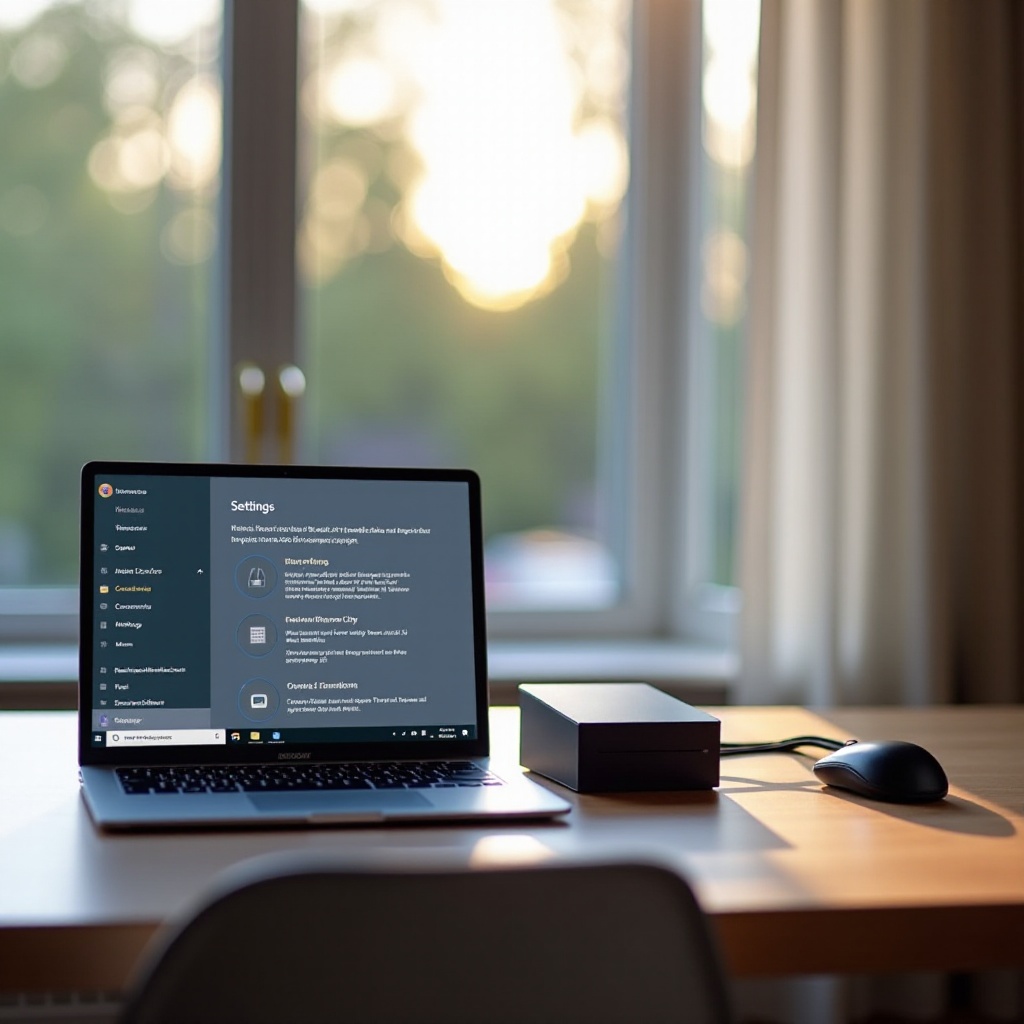
Tecniche di Risoluzione Avanzate
Se i passaggi di risoluzione di base e software non hanno risolto il problema, potrebbero essere necessarie tecniche avanzate.
Reset delle Impostazioni BIOS
A volte reimpostare il BIOS ai valori predefiniti può aiutare a riconoscere i dispositivi periferici.
- Riavvia il laptop e accedi alle impostazioni BIOS premendo il tasto designato (solitamente F2 o Del).
- Cerca un’opzione per reimpostare le impostazioni del BIOS ai valori predefiniti, poi salva ed esci.
Diagnosi dei Problemi Hardware
Diagnosticare l’hardware può rivelare problemi fisici sottostanti.
- Osserva la docking station per eventuali danni visibili.
- Testa la docking station con un altro laptop per escludere difetti hardware della docking station.
Utilizzare Strumenti di Diagnostica
Utilizza strumenti di diagnostica forniti da ASUS o altri software di diagnostica di terze parti affidabili per individuare il problema.
- Esegui gli strumenti di diagnostica per verificare eventuali problemi hardware interni o di compatibilità.
- Segui le raccomandazioni date per risolvere eventuali problemi identificati.
Affrontare misure di risoluzione avanzate può aiutare a risolvere problemi persistenti. Ora, discutiamo cosa puoi fare per evitare che questi problemi si verifichino in futuro.
Misure Preventive per Evitare Problemi Futuri
Per garantire che il tuo laptop ASUS continui a riconoscere la tua docking station senza problemi, incorpora manutenzione regolare, aggiornamenti e controlli di compatibilità dei componenti.
Manutenzione Regolare
Controlli e manutenzione di routine possono fare molto per prevenire problemi hardware.
- Controlla e pulisci le porte del laptop e della docking station per assicurarti che non ci sia polvere o detriti.
Mantenere il Software Aggiornato
Aggiornamenti regolari di software e firmware possono migliorare la compatibilità e le prestazioni.
- Mantieni sempre il software di sistema, i driver e il firmware aggiornati alle ultime versioni.
Scegliere Periferiche Compatibili
Assicurati che qualsiasi nuova docking station o periferica che acquisti sia compatibile con il tuo laptop ASUS.
- Ricerca e verifica la compatibilità prima di acquistare nuove attrezzature.
Implementando queste misure preventive, puoi migliorare la longevità e la compatibilità del tuo dispositivo, riducendo la probabilità di problemi futuri.
Conclusione
Affrontare problemi di connettività tra il tuo laptop ASUS e la docking station può essere frustrante, ma con l’approccio giusto, è spesso facile da risolvere. Identificando la causa principale e seguendo i passaggi di risoluzione di base, software e avanzati, puoi rapidamente rimetterti in carreggiata. Ricorda di effettuare manutenzione regolare e aggiornamenti per prevenire problemi futuri, garantendo una connettività senza interruzioni tra il tuo laptop e la docking station.
Domande Frequenti
I driver obsoleti possono causare il mancato riconoscimento della docking station da parte del mio laptop ASUS?
Sì, i driver obsoleti possono causare problemi di connettività. Assicurati sempre che i tuoi driver siano aggiornati per mantenere la compatibilità.
Cosa dovrei fare se nessuno dei passaggi di risoluzione dei problemi funziona?
Se nessuno dei passaggi di risoluzione dei problemi funziona, considera di consultare il supporto tecnico professionale per ulteriore assistenza.
Come posso garantire che la mia docking station rimanga compatibile con il mio laptop ASUS?
Mantieni aggiornati i driver della tua docking station e del laptop, e assicurati che il modello della docking station sia specificamente compatibile con il tuo laptop ASUS.
